产品
如下图所示(不要选择加载零配件),点击CreateLayout。
每绘制一个元素,即默认在约束关系中增加一个平面(如果没有退出layout模式则还会增加一个和一个标注约束,如果不将默认的标注约束去掉是无法修改标注约束的)。如,绘制一个圆。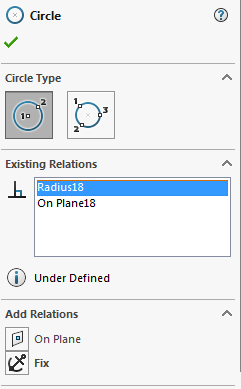
如下图,拖动任意一个点都可以看到运动模拟

退出layout模式后,在顶部菜单“插入(intsert)”中选择“配件(component)”中的new Part
在增加的配件part1上点击,弹出右键菜单,点击编辑配件即可进入配件的草图绘制(余下来的就和一般的配件绘制一样了)
不过,我们可以借助layout草图中的各种约束来绘制草图,这样更加准确快捷。
进入配件编辑状态后,我们发现按钮命令栏右边基本和绘制配件时候的按钮一模一样了,只是最左边多了一个“编辑配件(EditComponent)”按钮。当然,我们还发现处于编辑状态的配件会以蓝色字体显示。如下图:
如果我们的配件比较复杂的话,我们可以完全进入配件编辑环境进行草图绘制,点击打开按钮。
我们尝试来绘制一个配件:
免责声明:本文系网络转载或改编,未找到原创作者,版权归原作者所有。如涉及版权,请联系删